
Obsah:
- Autor John Day [email protected].
- Public 2024-01-30 11:56.
- Naposledy zmenené 2025-01-23 15:05.

Tento návod vám poskytne niekoľko dôležitých podrobností o tom, ako splniť požiadavky na kompatibilitu MP3 CD-R továrenského stereofónneho autorádia Ford Audiophile (a pravdepodobne Mach 300, Shaker 500 a Shaker 1000), aby ste mohli napaľovať a užívať si súbory MP3 na Disk CD-R, ktorý napálite doma. Neviem, či meniče diskov CD-6, ktoré nehovoria „Audiofil“, ale vyzerajú ako priložený obrázok, môžu prehrávať súbory MP3. Vo všeobecnosti, ak nevidíte tlačidlá „priečinkov“alebo štítky, ktoré by mohli naznačovať navigáciu v priečinkoch v štruktúre súborov, je pravdepodobné, že vo svojom rádiu nebudete môcť prehrávať súbory MP3.
Títo hráči sa nachádzajú v rôznych výrobkoch Ford od roku 2004 do roku 2007. Ford Escape a niektoré nákladné autá ich mali a sú tiež obľúbenými doplnkovými vozidlami v rokoch 2003/2004 Mercury Marauders, ako aj Crown Vics a Grand Marquis a ďalšími.. V niektorých vozidlách boli súčasťou „prémiových“zvukových balíkov a vo všetkých modeloch sa nepoužívali univerzálne.
Vo všeobecnosti sa zdá, že médiá CD-R v týchto prehrávačoch fungujú lepšie, ale úspešne som používal disky CD-R aj CD-RW, takže si nie som istý, či je to požiadavka. Ak nevlastníte médiá, začal by som s CD-R a neskôr by som experimentoval s CD-RW.
Krok 1: Nainštalujte NERO Burning ROM (ľubovoľnú verziu) do svojho počítača
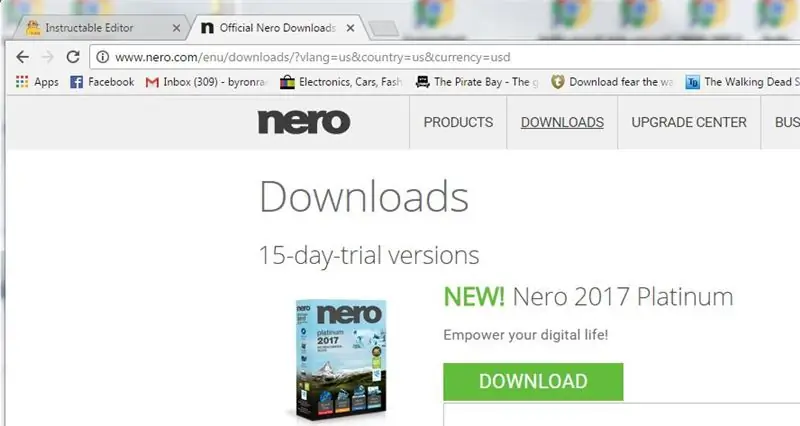
Nero burning rom vám umožní napáliť disk CD-R v kompatibilnom formáte, ktorý vaše rádio Ford Audiophile rozpozná. Na ich webových stránkach môžete získať 15 -dňovú bezplatnú skúšobnú verziu. Alebo buďte kreatívni a nájdite iné spôsoby, ako to nainštalovať. Tip: Inštalácia prenosných formátov je jednoduchšia.
Krok 2: Získajte súbory MP3 a zakódujte ich
Získajte súbory MP3 kódované rýchlosťou 192 kb / s. Nie je známe, či sú kompatibilné vyššie prenosové rýchlosti. Aby to fungovalo, odporúčam 192 kbps alebo menej. Existuje mnoho programov, ktoré v prípade potreby znova kódujú pri nižších prenosových rýchlostiach. Vložte všetky tieto súbory do priečinka na ploche.
Krok 3: Spustite Nero, vytvorte nové ISO CD
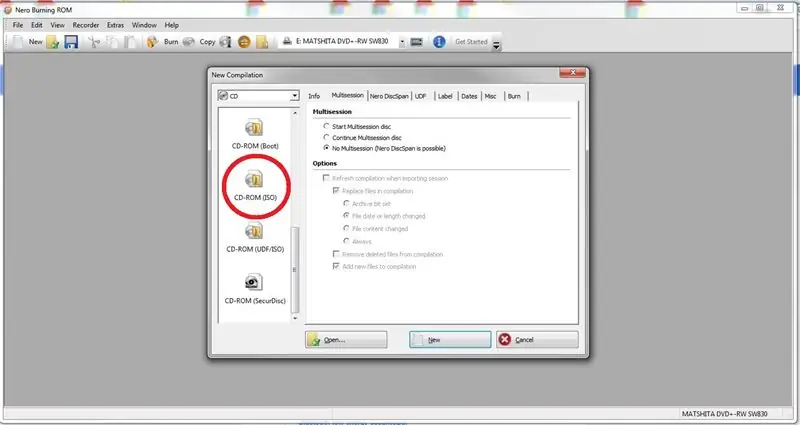
Dôležité! Váš Audiophile nepodporuje UDF. Vytvorte nový zväzok disku CD vo formáte ISO. Táto voľba je v zozname možností mimo obrazovky a je starším zastaraným formátom, ktorý mnohé novšie programy už nepodporujú. NERO (všetky verzie) podporuje starší formát ISO. Ak omylom vytvoríte disk vo formáte UDF, nebude sa čítať … a môže dôjsť k zlyhaniu rádia Audiophile, čo spôsobí, že budete musieť vypnúť a zapnúť auto, aby sa vysunulo. Ak máte možnosť „sledovať naraz“alebo „disk naraz“, zvoľte „disk naraz“. Ak skúšate CDRW a máte možnosť zatvoriť zväzok, aby už nemohlo dochádzať k ďalším zápisom, urobte to … zatvorte zväzok.
Krok 4: Pretiahnite súbory
Pretiahnite súbory MP3. Dajte ich všetky do koreňového adresára. Audiophile bude podporovať až 256 súborov v ľubovoľnom priečinku vrátane koreňového adresára. Ak sú názvy súborov dlhé, podivné a obsahujú vtipné postavičky, nečudujte sa, že sa pri prehrávaní piesne v rádiu nezobrazujú. Ak chcete, aby sa zobrazovali, zjednodušte názvy súborov a musí mať menej ako 30 znakov.
Krok 5: Burn! POMALY
Vypáliť disk. Vyberte si najpomalšiu možnú rýchlosť horenia. Čím rýchlejšie spálite, tým bude spoľahlivejšia vo vašom audiofilovi. Úspešne som použil 4x, 8x a 10x. Rýchlejšie ako 10x a budete mať problémy.
Krok 6: Užite si to
Vložte disk do zvukového súboru. Ak je ich veľa, počkajte až 1 minútu, kým sa prečítajú a katalogizujú všetky názvy piesní. Začne sa hrať. Náhodné prehrávanie a všetky ostatné funkcie budú fungovať. Užite si to!
Krok 7: Experimentujte so zložkami
Audiophile podporuje priečinky. Skúste vytvoriť 2 priečinky v koreňovom adresári a pomenovať ich menom interpreta alebo meno interpreta a albumu spojovníkom, napríklad „Prince - Purple Rain“, a do priečinkov vložte príslušné piesne. Keď vložíte tento disk do zvukového súboru, tlačidlá priečinkov sa presunú do priečinkov a prehrajú sa iba skladby vo vybratom priečinku. Je to asi také fantastické, ako sa veci majú, ale pre väčšinu ľudí je to viac než dosť. Na jeden priečinok by mal podporovať až 256 priečinkov a 256 skladieb. Nikdy som neskúsil viac ako tucet priečinkov.
Odporúča:
Použitie automobilového stereo na prehrávanie MP3 na staršom domácom stereu: 7 krokov

Použitie automobilového stereo na prehrávanie MP3 na staršom domácom stereu: Prehrávanie súborov mp3 na domácom stereu Za posledné dve desaťročia som stiahol alebo skopíroval zhruba 5 000 klasických rockových melódií a potreboval som jednoduchý spôsob prehrávania súborov digitálnej hudby na staršom domácom stereu. Mám zapojený počítač domáceho kina (HTC)
Hovoriace Arduino - Prehrávanie MP3 s Arduino bez akéhokoľvek modulu - Prehrávanie súboru MP3 z Arduina pomocou PCM: 6 krokov

Hovoriace Arduino | Prehrávanie MP3 s Arduino bez akéhokoľvek modulu | Prehrávanie súboru MP3 z Arduina pomocou PCM: V tomto návode sa naučíme, ako prehrať súbor mp3 s arduino bez použitia akéhokoľvek zvukového modulu, tu použijeme knižnicu PCM pre Arduino, ktorá prehráva 16 -bitový PCM s frekvenciou 8 kHZ, takže to urobíme
Prehrávanie zvukových zvukových súborov (WAV) s Arduino a DAC: 9 krokov

Prehrávanie zvukových zvukových súborov (Wav) s Arduino a DAC: Prehrávajte zvuk vo formáte wav z karty Audino SD. Tento návod vám ukáže, ako je možné súbor wav na karte SdCard prehrať pomocou jednoduchého obvodu s reproduktorom. Súbor wav musí byť 8 -bitový mono. Nemal som problém s prehrávaním súborov 44 KHz. Aj keď nie
Ako vytvoriť stereofónne grafické obrázky: 5 krokov

Ako vytvárať stereofónne grafické obrázky: Funkcie kopírovania, posúvania a vkladania vo väčšine grafických programov je možné použiť na vytvorenie stereofónneho grafického obrázku
Vytvárajte stereofónne grafické obrázky v programe Excel: 8 krokov (s obrázkami)

Vytvárajte stereofónne grafické obrázky v programe Excel: Stereo grafické obrázky môžu dodať hĺbku 3D grafom
